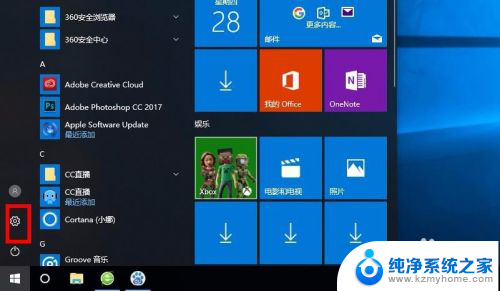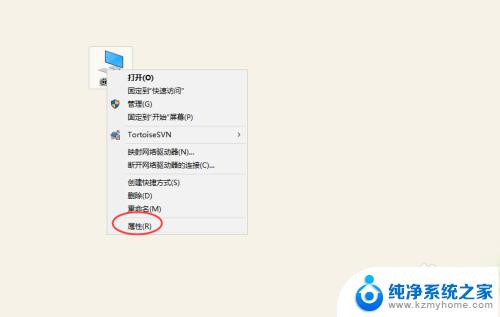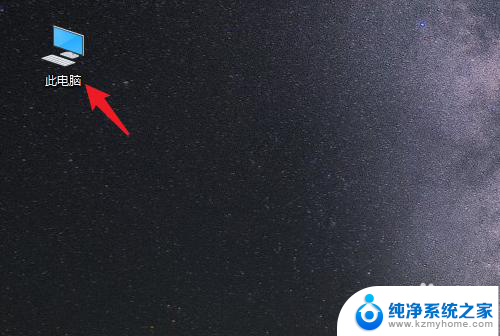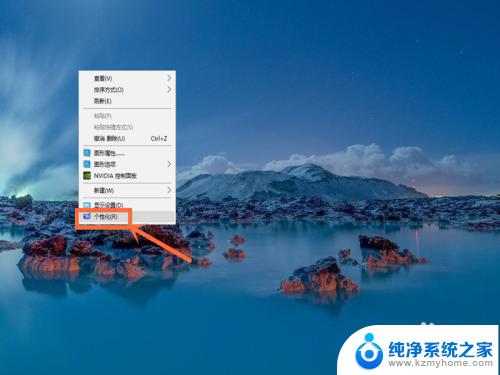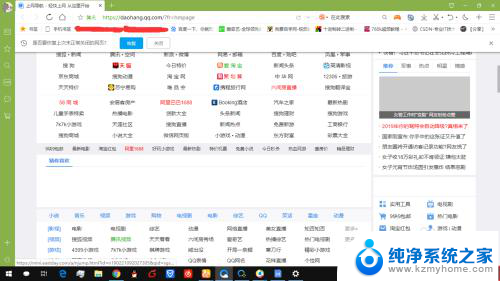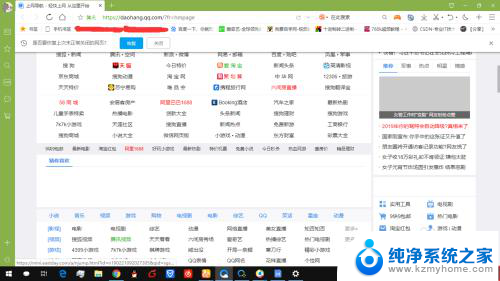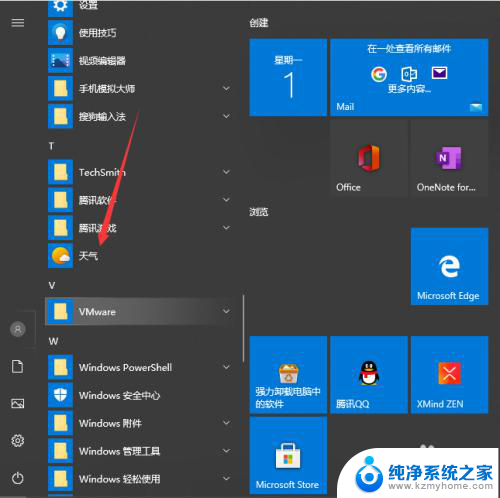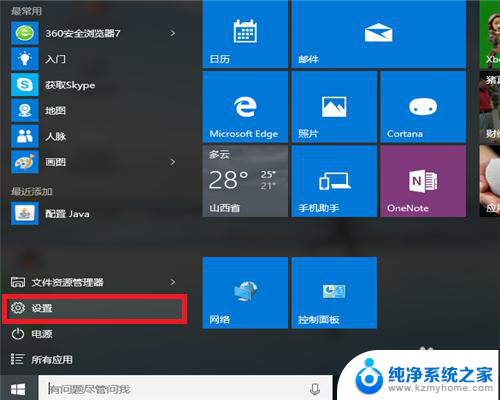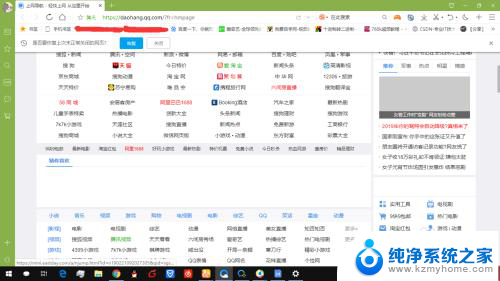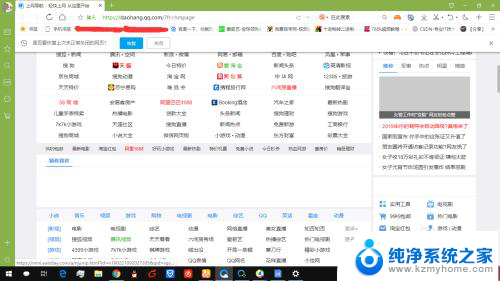win10回到传统桌面 win10传统桌面怎么设置
win10回到传统桌面,Win10操作系统是微软公司推出的最新一代操作系统,它不仅在功能上进行了全面升级,还采用了全新的界面设计,对于一些习惯了传统桌面的用户来说,这种全新的界面可能会让他们感到不适应。幸运的是Win10提供了回到传统桌面的选项,让用户可以自由选择使用哪种界面。如何设置Win10的传统桌面呢?本文将为您详细介绍Win10传统桌面的设置方法。无论您是新手还是老手,相信本文都能帮助您顺利完成设置,让您在Win10系统中得心应手地使用传统桌面。
具体步骤:
1.在当前metro界面鼠标单击右下角的消息,如下图所示

2.在弹出菜单中可以看到平板模式,处于选中状态,如下图所示
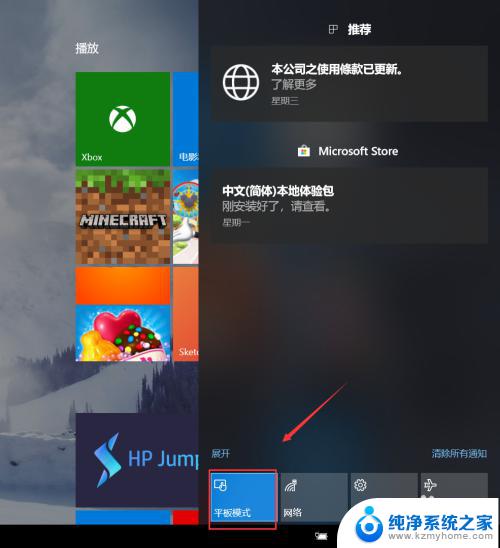
3.鼠标左键单击平板模式,关闭平板模式。就进入了传统桌面,如下图所示
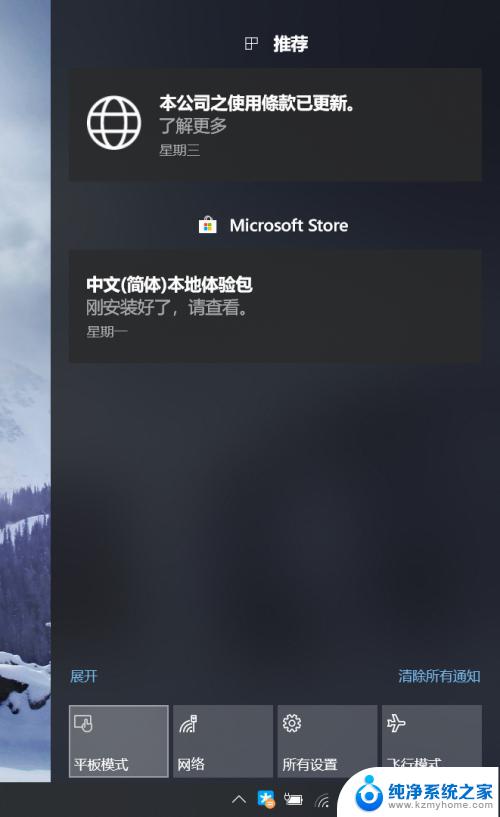
4.接着右键单击桌面空白处,选择个性化,如下图所示
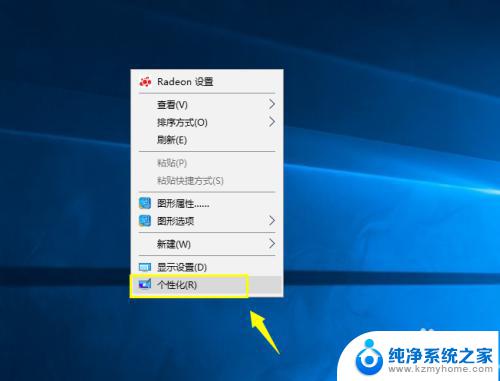
5.在个性化界面,单击左侧的主题设置,如下图所示
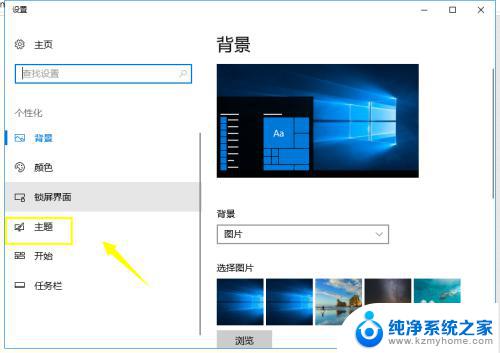
6.在主题设置界面,点击桌面图标设置,如下图所示
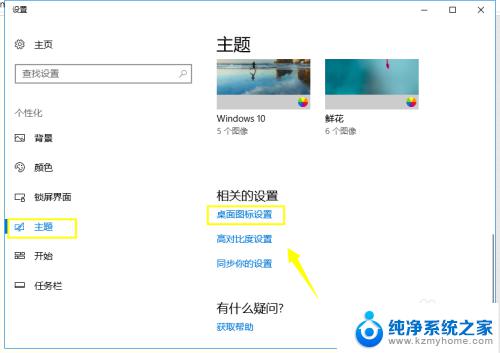
7.接着勾选要在桌面显示的图标,点击i应用按钮,如下图所示
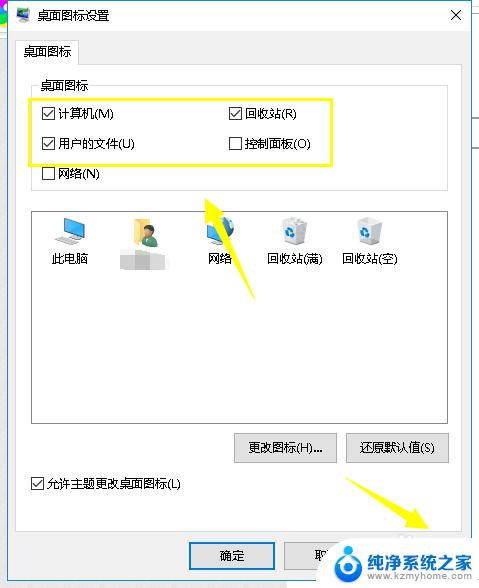
8.回到桌面,传统桌面及桌面图标显示出来了,如下图所示

以上就是Win10切换回传统桌面的全部步骤,如果您遇到这种情况,可以按照本文提供的方法进行解决,希望能够对您有所帮助。